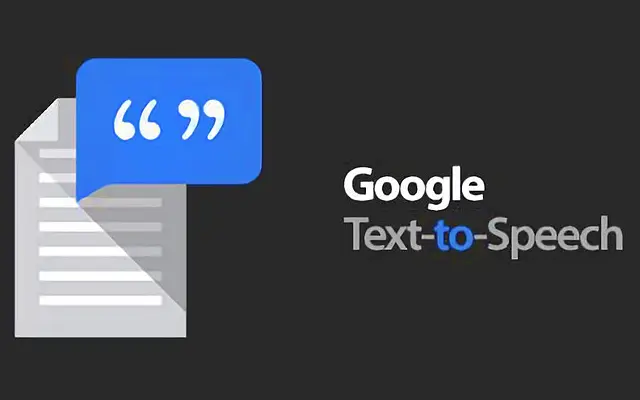Ha szeretné letiltani a Beszéd-szöveg funkciót, letilthatja azt a billentyűzet beállításaiban. Az Android billentyűzet beszéd-szöveg integrációja alternatív beviteli módokat, például diktálást biztosít.
A Gboard hangbemenettel rendelkezik, és más billentyűzetalkalmazások is hasonló eszközökkel rendelkeznek. Emellett egyre több felvevőalkalmazásban van lehetőség a hangdiktálás szöveggé alakítására.
Ha ki szeretné kapcsolni a Google szövegfelolvasó funkcióját, kérjük, lásd alább.
Távolítsa el a Google Text-to-Speech (TTS) funkciót Androidon
A Speech-to-text letiltásához (nyilvánvaló okokból fontos különbséget tenni a Szövegfelolvasó és a Beszéd-szöveg között) vessen egy pillantást az Android billentyűzetbeállításaira.
Nyissa meg a Beállítások > Rendszer vagy Általános felügyelet > Billentyűzet lehetőséget, és tiltsa le a Google Voice Typing és egyéb kapcsolódó szolgáltatásokat.
Az alkalmazást a Beállítások > Alkalmazások > Google Voice Services menüpontban is letilthatja. Ez a legjobb módja a Google Speech-to-Text eltávolításának.
Arról beszélünk azonban, hogy hasonló szolgáltatásokra támaszkodunk, de ellentétes funkciókat látunk el. Elveszi a szöveg törzsét, és felolvassa.
És ez főleg a kisegítő lehetőségekhez tartozik. Nem szabad megjelennie önmagában, hacsak nem engedélyezi. Például a Google Asszisztens lehetőséget ad egy weboldal olvasására, de Önnek aktiválnia kell.
Csak egy funkció képes önállóan szöveget olvasni anélkül, hogy kifejezetten kérné, ez a funkció a TalkBack. A TalkBack egy kisegítő lehetőség látássérültek számára, amely hangos visszajelzést biztosít.
A szövegfelolvasó letiltása Androidon
- Nyissa meg a Beállítások lehetőséget .
- Válassza a Kisegítő lehetőségek lehetőséget .
- Koppintson a TalkBack elemre .
- Kapcsolja ki a TalkBack funkciót .
Ezt követően semmilyen művelet nem követi a hangos visszajelzést. Alapértelmezés szerint úgy is letilthatja a TalkBack funkciót, hogy mindkét hangerőgombot lenyomva tartja néhány másodpercig.
Fentebb megnéztük, hogyan lehet kikapcsolni a Google Text-to-Speech funkciót Androidon. Reméljük, hogy ez az információ segített a probléma megoldásában.